关于eclipse配置JSP的一些问题及解决方案
使用tomcat软件在本地搭建服务器
tomcat软件下载链接:http://tomcat.apache.org/

下载好之后解压到相应文件夹,本次举例解压到D盘的根目录
 注意目录名不能有中文和空格。目录介绍如下:
注意目录名不能有中文和空格。目录介绍如下:
bin:二进制执行文件。里面最常用的文件是startup.bat
conf:配置目录。里面最核心的文件是server.xml。可以在里面改端口号等。默认端口号是8080,也就是说,此端口号不能被其他应用程序占用。
lib:库文件。tomcat运行时需要的jar包所在的目录
logs:日志
temp:临时产生的文件,即缓存
webapps:web的应用程序。web应用放置到此目录下浏览器可以直接访问
work:编译以后的class文件。
配置环境变量
前提已经配置好java环境!
打开配置环境变量的界面
右键单击我的电脑
选择高级系统设置
选择环境变量
 打开环境变量以后出现如下界面,由于我已经是配置好的,所以有CATLINA_HOME变量和JRE_HOME变量,如果没有的话单击新建
打开环境变量以后出现如下界面,由于我已经是配置好的,所以有CATLINA_HOME变量和JRE_HOME变量,如果没有的话单击新建

配置CATALINA_HOME变量
变量名写CATALINA_HOME
变量值写目标目录,比如我的解压到的路径就是D盘的根目录下
(可以通过浏览目录快捷操作)
注:Catalina_Home环境变量:指定tomcat在启动时启动哪个tomcat,一般不推荐配置。
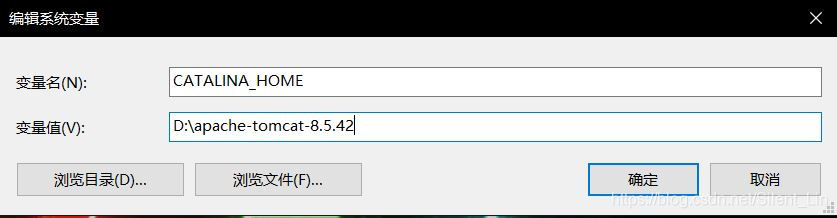
配置JRE_HOME变量
变量名写JRE_HOME
变量值写jre存放路径,比如我的路径就是C盘的Program Files里
(可以通过浏览目录快捷操作)
注:JRE_Home环境变量是为了如果在运行时有提示无法找到JRE_HOME路径的错误时去配置。
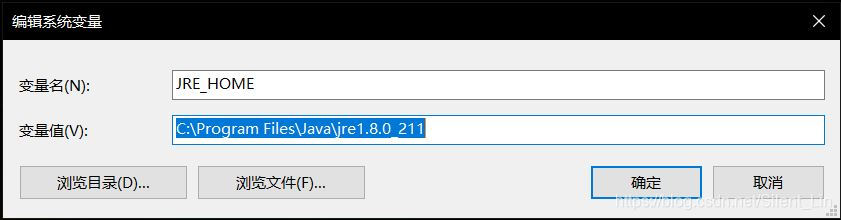
配置Path环境变量
点击右键新建,输入D:\apache-tomcat-8.5.42\bin即tomcat的bin文件夹
再新建一个,输入%CATALINA_HOME%\bin
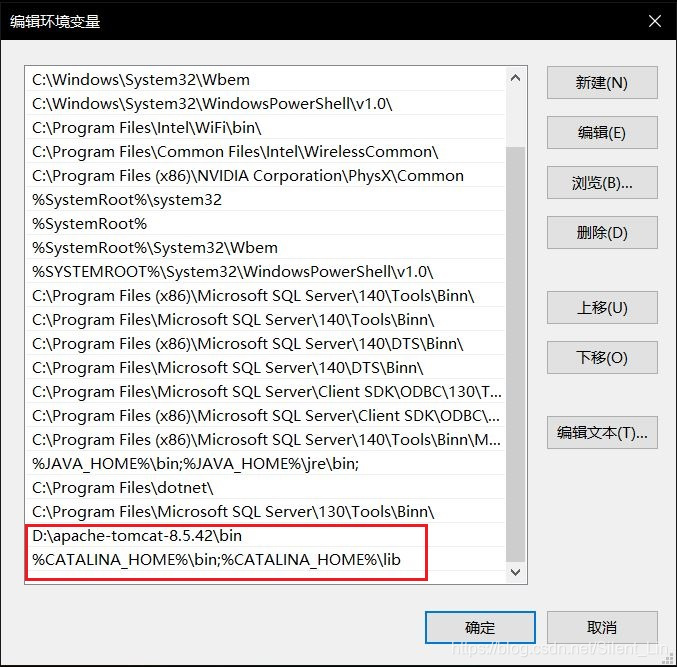
环境变量就配置好了
试运行tomcat服务器
在控制命令台运行
通过win+r打开控制命令台
输入startup按下回车
稍微等待一下就会出现如下界面
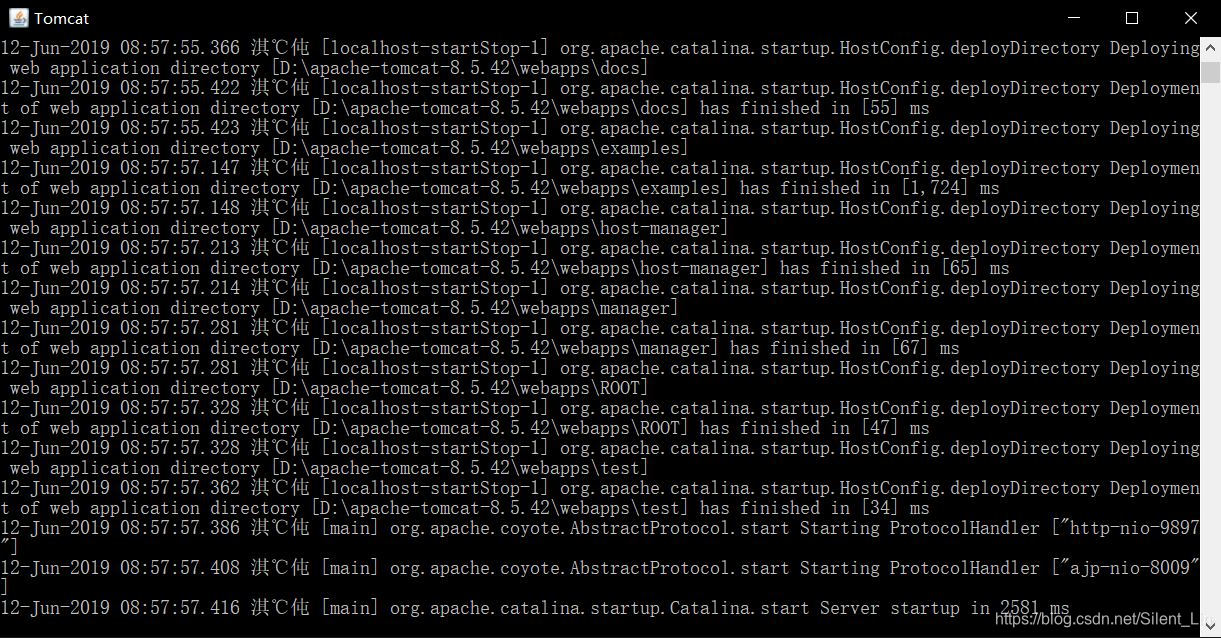
如果出现闪退,就重新检查一下环境变量的配置
如果出现JRE_HOME错误路径的报错就重新配置一下JRE_HOME环境变量
通过startup.bat运行
打开tomcat的解压文件夹
打开bin文件夹
双击startup.bat打开运行
如果正常运行就会出现上图
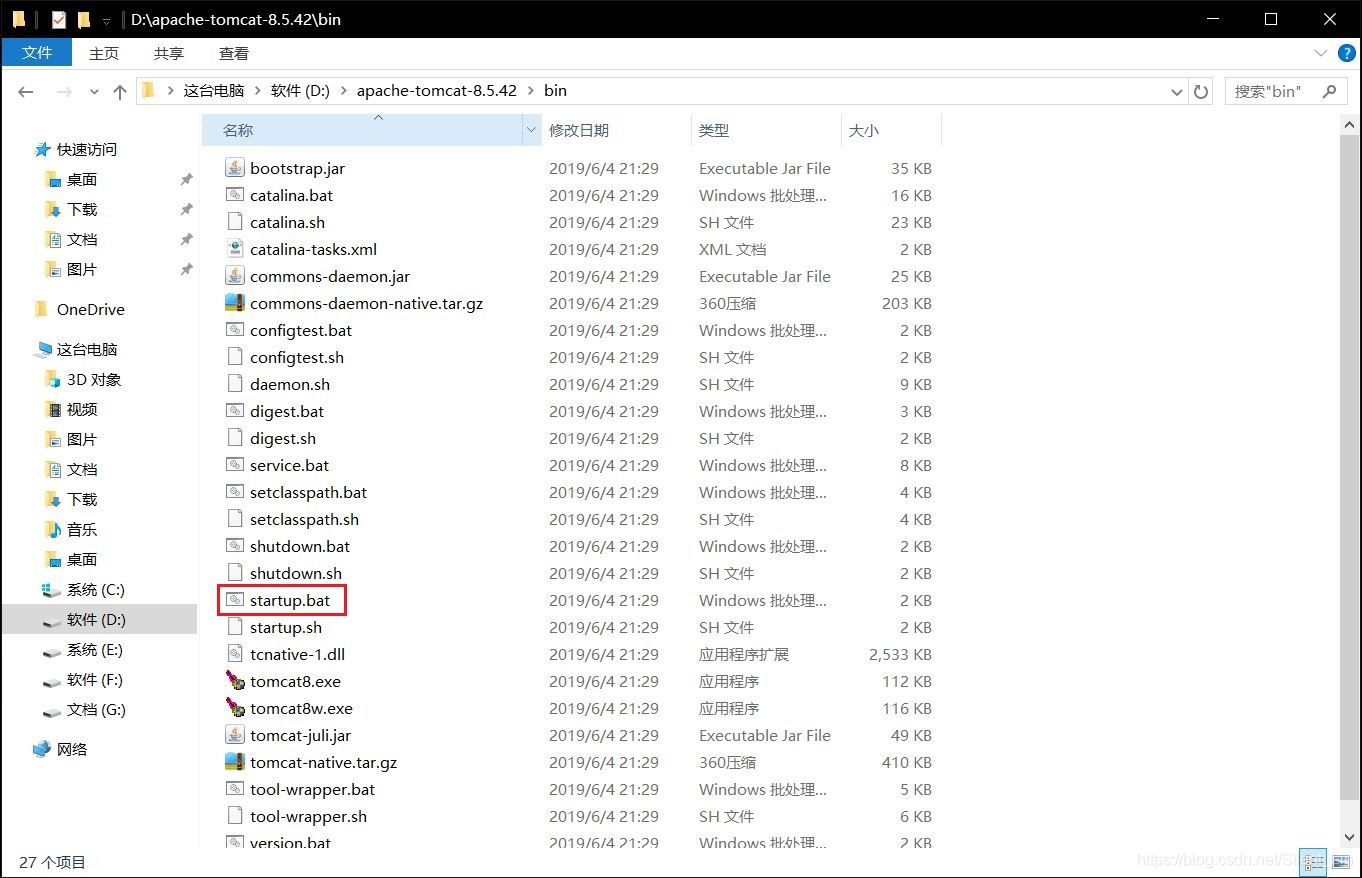
重新设置端口号
由于默认端口号为8080,比较容易被占用
可以打开conf文件夹
双击打开server.xml
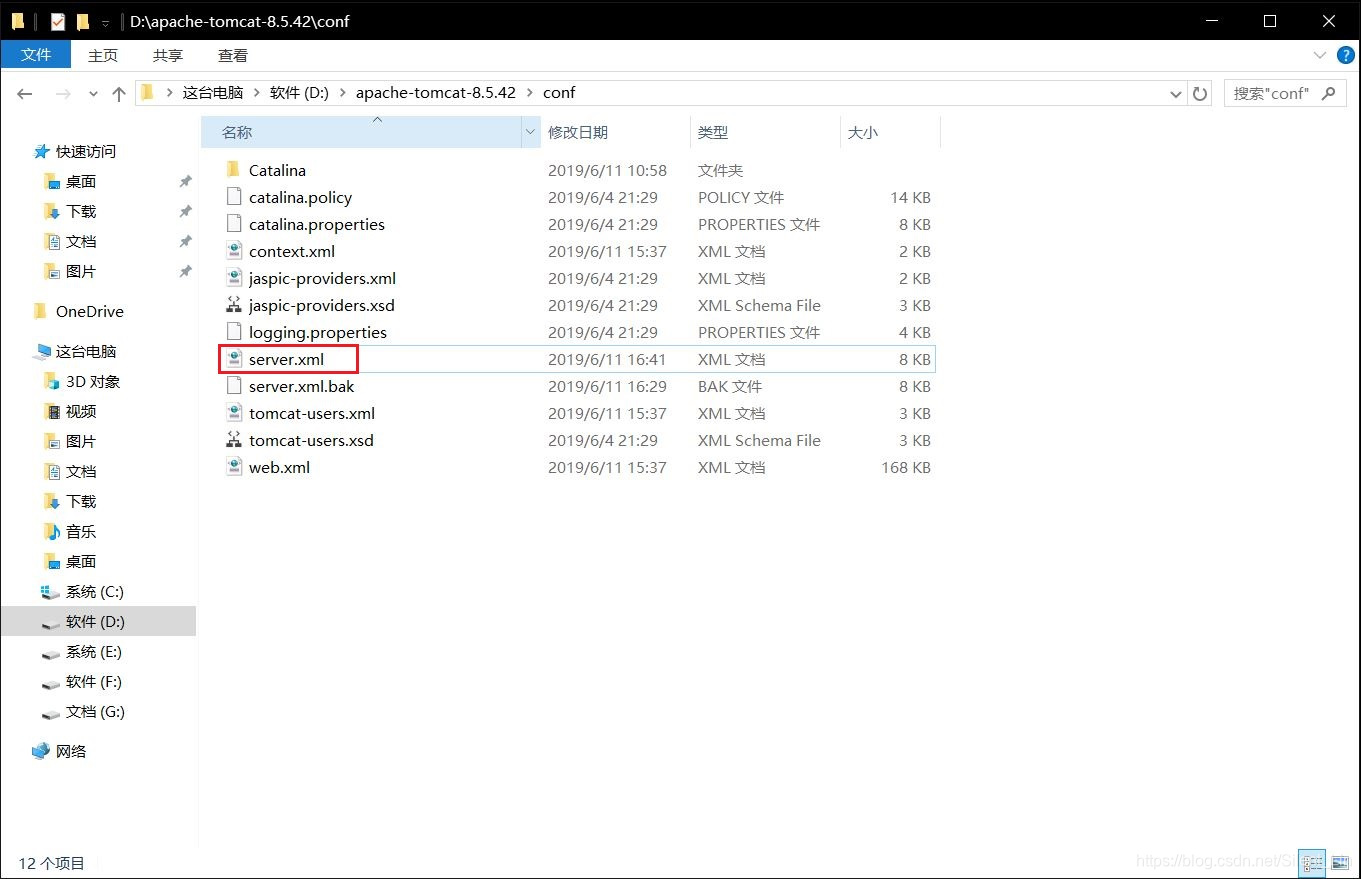 找到这一行代码,修改红框选中部分即可,比如我的就修改成了9897
找到这一行代码,修改红框选中部分即可,比如我的就修改成了9897

将Tomcat和eclipse相关联
打开eclipse for Java EE
选择菜单栏Windows–>preferences–>server–>Runtime Environments
单击Add选择Apache文件夹下的对应的Apache Tomcat v8.5版本
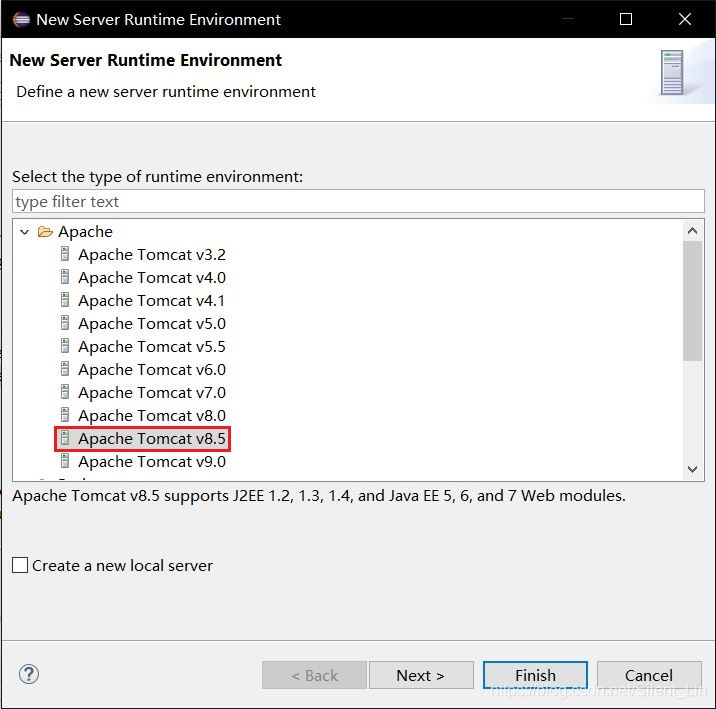
选择Tomcat的路径,以及JRE,点击“完成”,配置完毕。
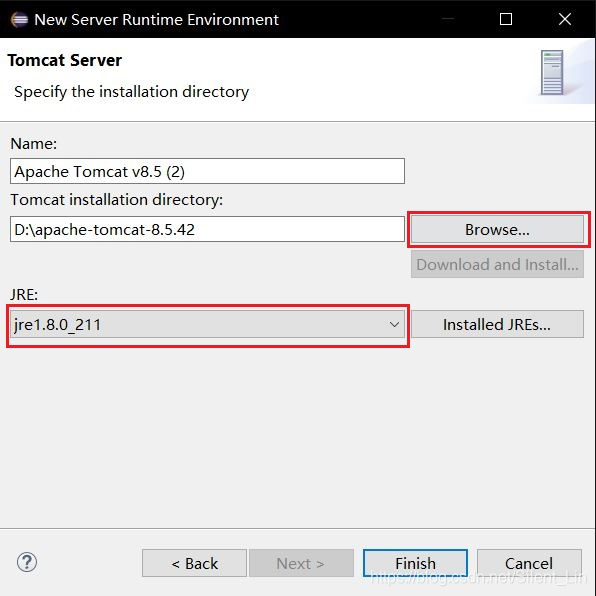
点击“finish”,配置完毕。
安装插件(重要)
在配置时会出现各种各样乱七八糟的问题
以下列出常见的几个,基本都是由于eclipse里缺少插件的问题
选择菜单栏help–>install new software
如果不知道输入什么就输入查找全部**–All Available Sites–**
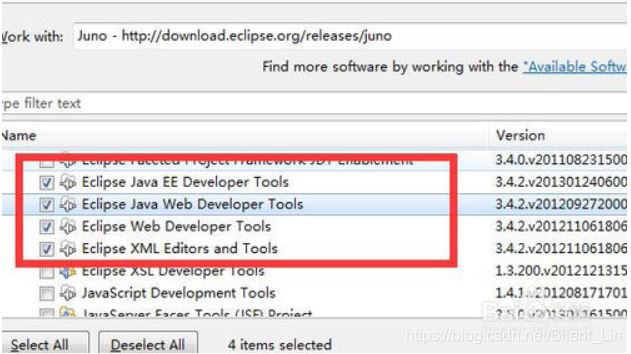
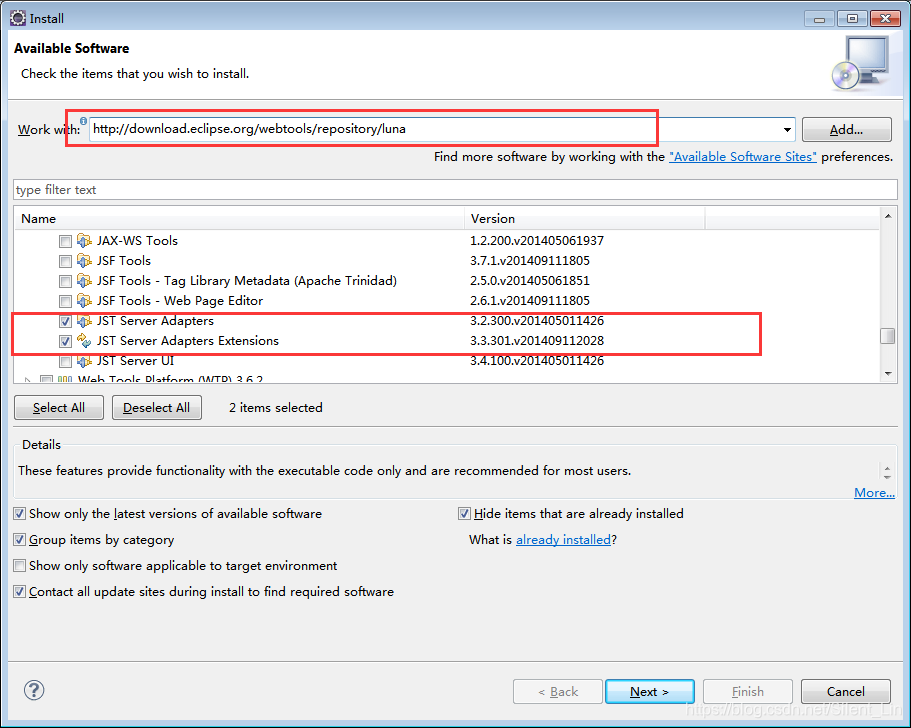
可以一次性解决
1.在关联Tomcat时发现没有Apache文件夹
2.eclipse无法配置tomcat8.5版本的问题
3.新建web网页中没有Dynamic Web Project的问题
我在配置时发现大部分问题还是由于我eclipse中缺少插件的问题,推荐大家安装一个集成包。
新建一个动态网页工程
选择菜单栏new–>Dynamic Web Project
我们随便起一个名字就叫Tomcat001
选择最新的3.1版本
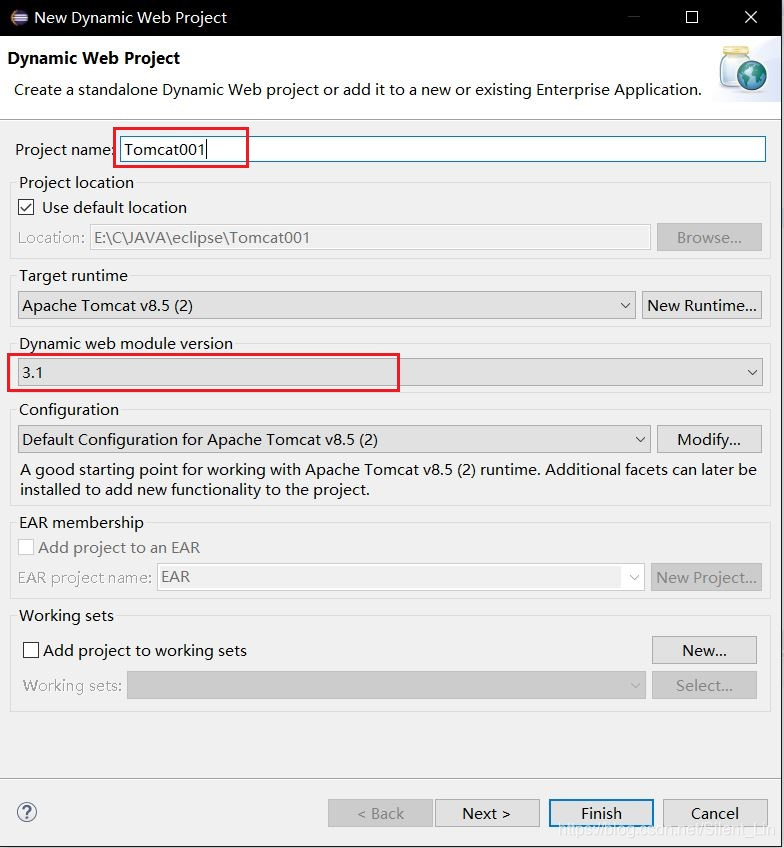
一路next下去,到最后一步勾选该选项
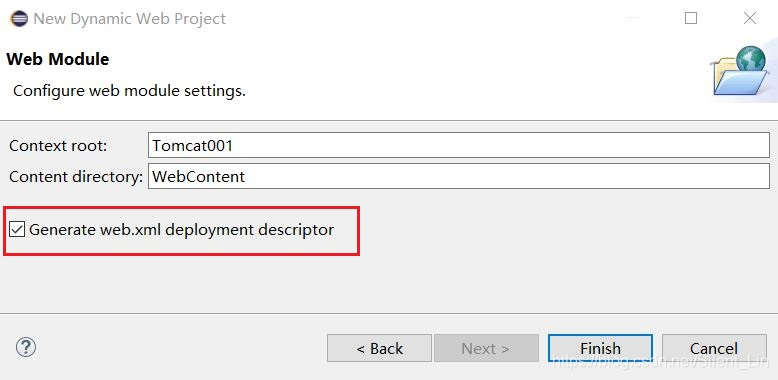 最后在新生成的工程里在content文件夹上单击右键,new一个JSP File文件即可
最后在新生成的工程里在content文件夹上单击右键,new一个JSP File文件即可
配置默认编码格式
选择菜单栏Windows–>preferences–>Text–>JSP
将Default encoding修改成UTF-8
按下update后
选择应用并退出
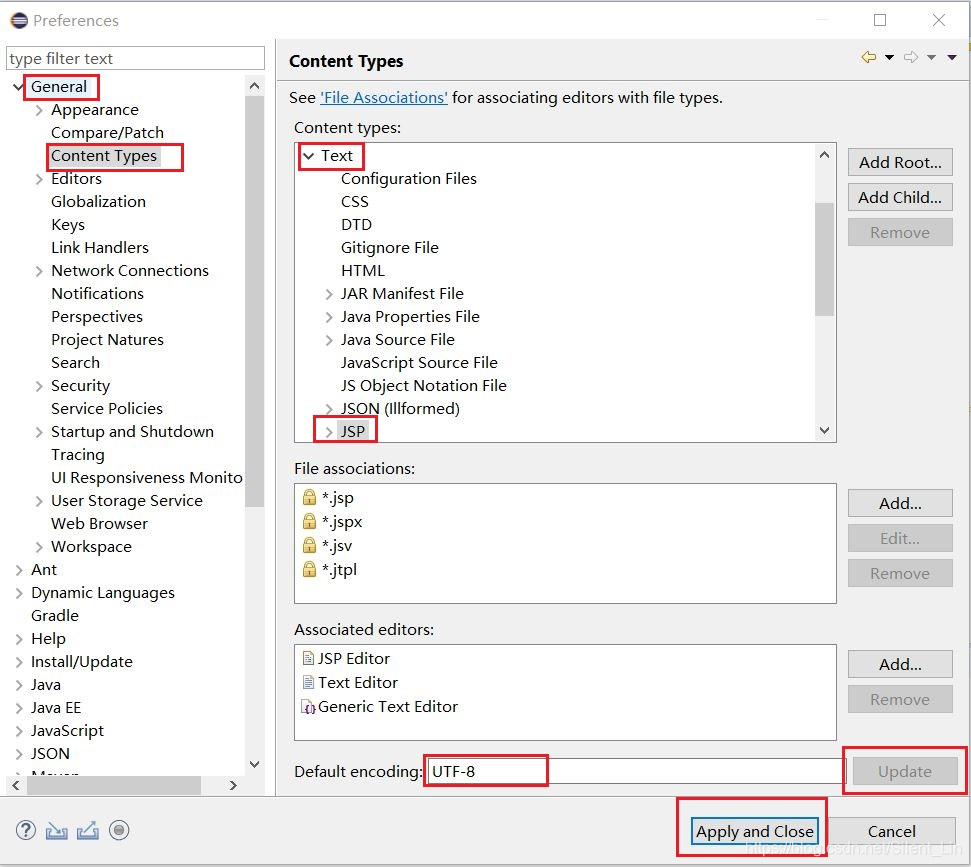 选择菜单栏Windows–>preferences–>Web–>JSP Files
选择菜单栏Windows–>preferences–>Web–>JSP Files
将Encoding修改成如下图所示:
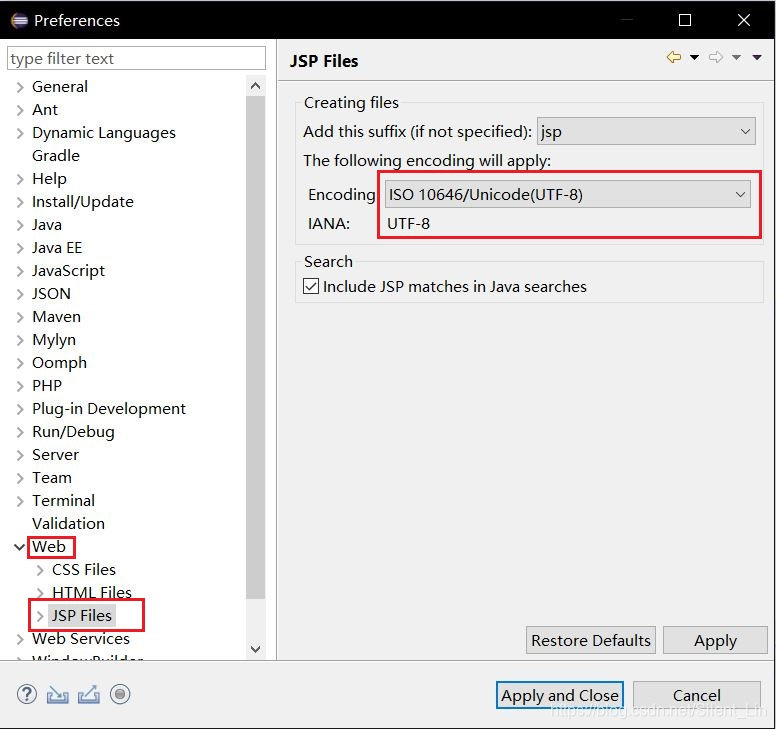
修改部署的路径
修改部署路径前先把之前发布的版本删了
接下来修改成如下设置即可
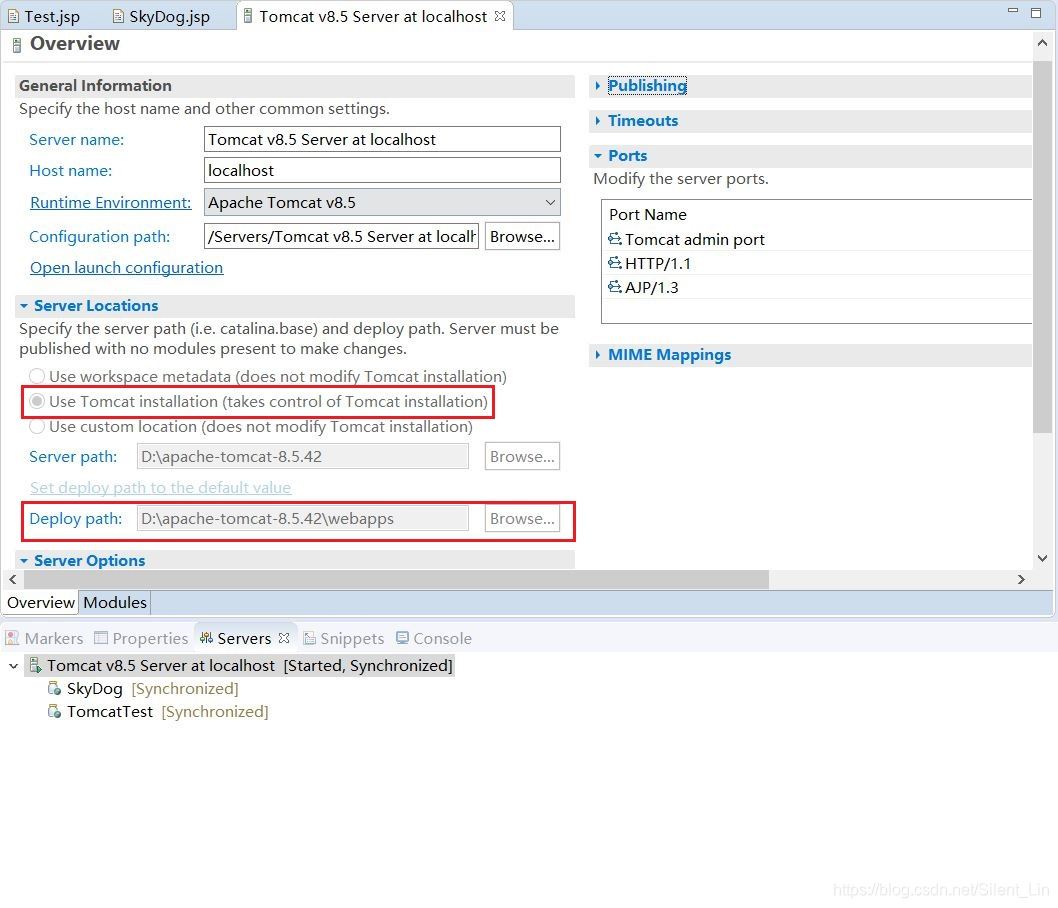
小白一枚,这次只是总结一下自己在配置JSP时遇到的各种问题,防止以后换了电脑忘了该怎么做





 本文详细介绍了如何在Eclipse中配置JSP,包括使用Tomcat搭建本地服务器,环境变量配置,插件安装,新建动态网页工程,设置编码格式以及部署路径的修改。内容涵盖了解压Tomcat,配置CATALINA_HOME和JRE_HOME,试运行服务器,解决环境问题,关联Eclipse与Tomcat,以及解决缺少插件导致的问题。
本文详细介绍了如何在Eclipse中配置JSP,包括使用Tomcat搭建本地服务器,环境变量配置,插件安装,新建动态网页工程,设置编码格式以及部署路径的修改。内容涵盖了解压Tomcat,配置CATALINA_HOME和JRE_HOME,试运行服务器,解决环境问题,关联Eclipse与Tomcat,以及解决缺少插件导致的问题。
















 1381
1381

 被折叠的 条评论
为什么被折叠?
被折叠的 条评论
为什么被折叠?








